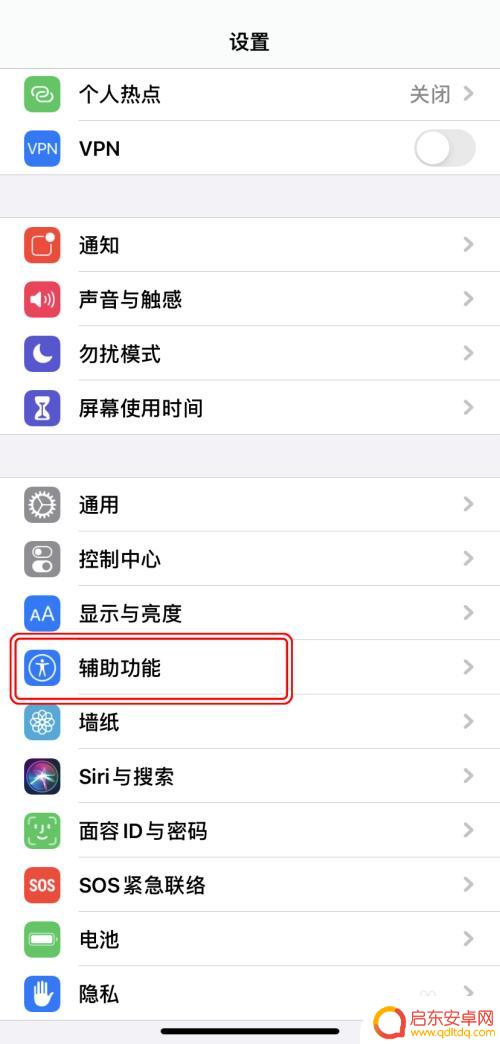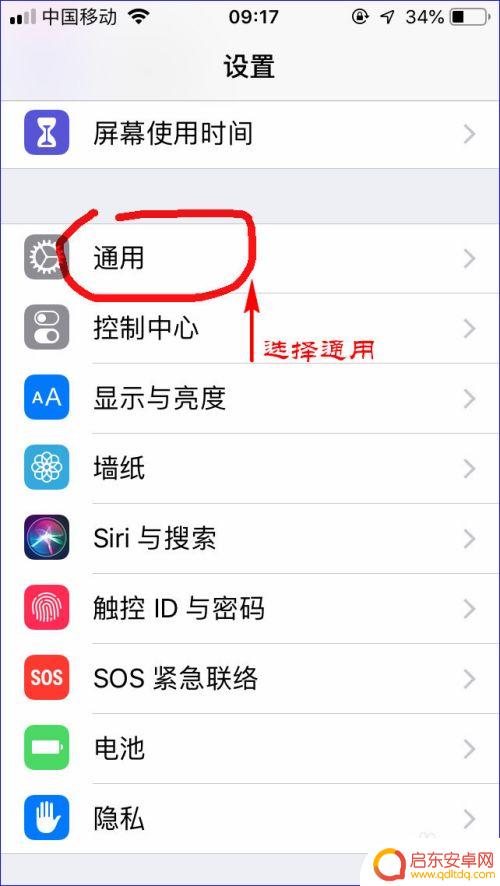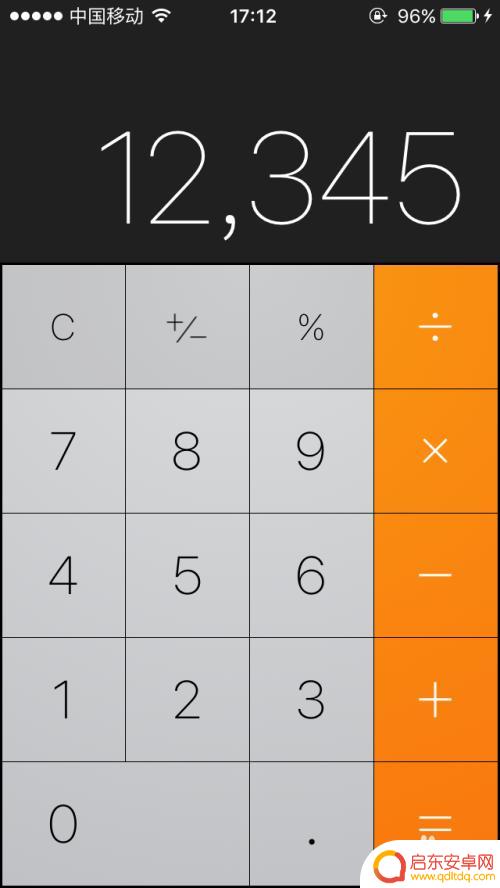iPhone手机怎么撤销 iPhone如何进行重做操作
iPhone手机作为一款功能强大的智能手机,其操作系统提供了许多便利的功能和操作选项,在使用过程中难免会出现一些操作失误或者需要撤销和重做的情况。iPhone手机如何撤销操作,又该如何进行重做呢?本文将为大家详细介绍iPhone手机的撤销和重做操作方法,帮助大家更好地利用iPhone手机的功能,提高使用体验。无论是想撤销一次误操作,还是需要重做一项操作,iPhone手机都能满足用户的需求,并提供便捷的操作方式。让我们一起来了解一下吧!
iPhone如何进行重做操作
方法如下:
1.首先进入设置,点击[辅助功能]。
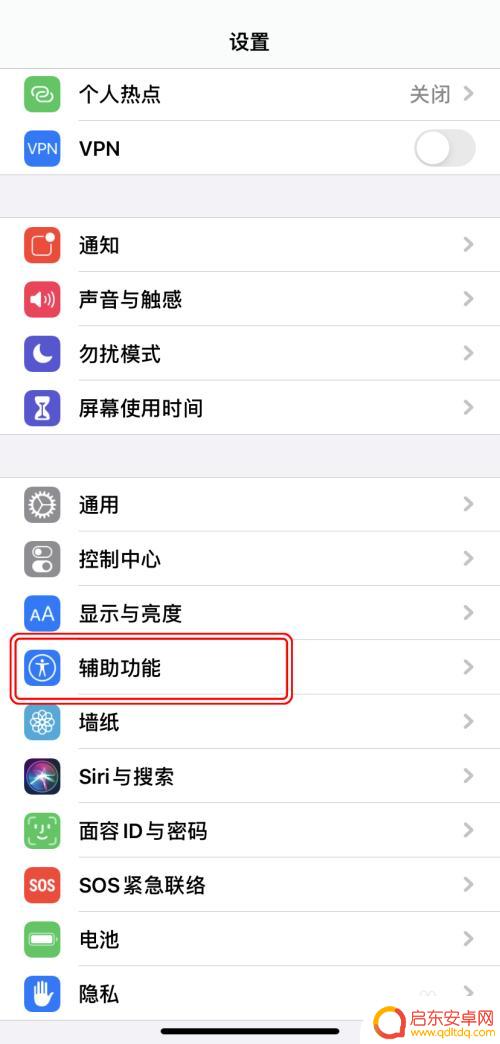
2.在“辅助功能”界面,点击[触控]。
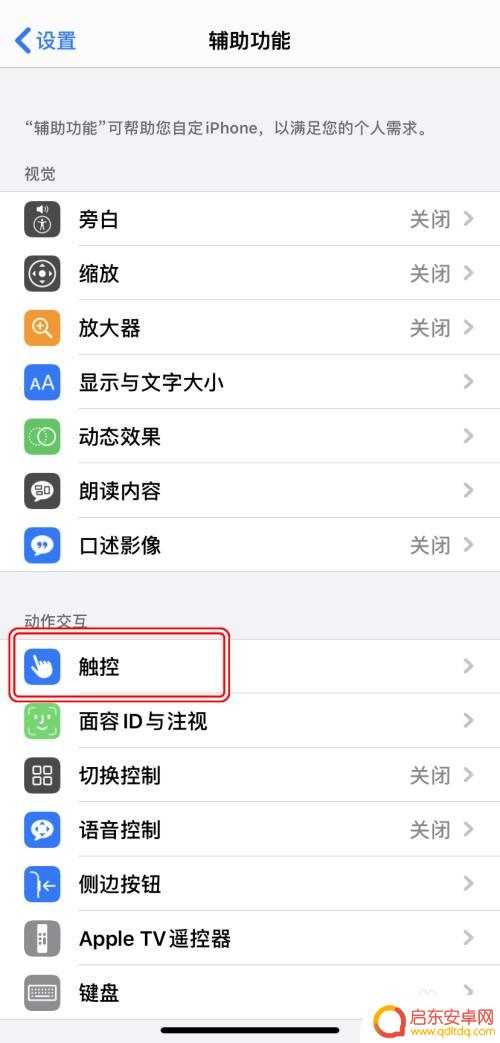
3.在“触控”界面,点击开启“摇动以撤销”。
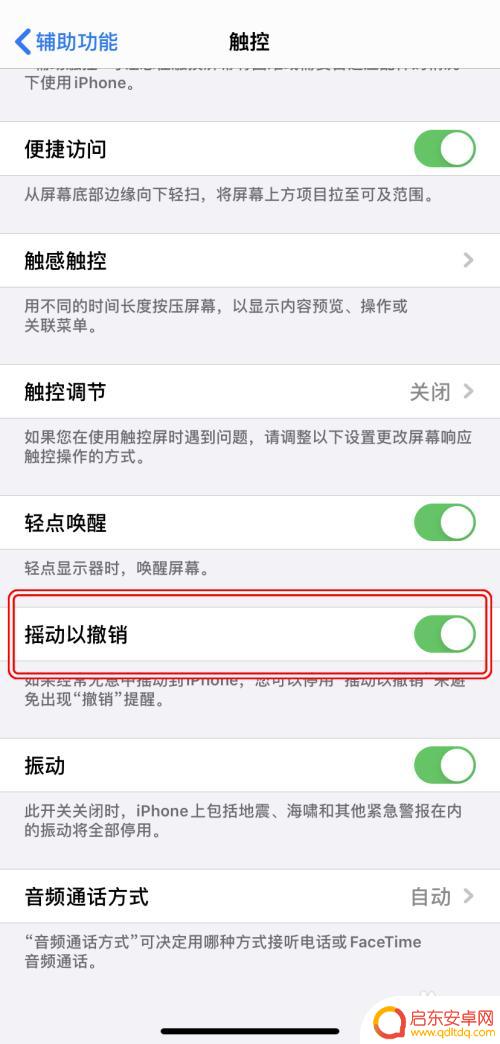
4.在编辑界面,摇动手机。在通知窗点击[撤销]。
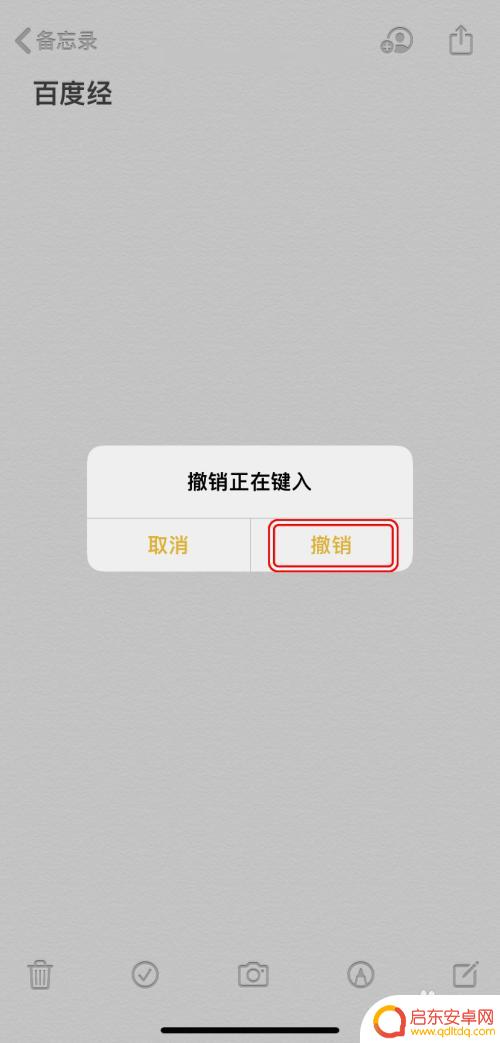
5.点击之后即可撤销操作。
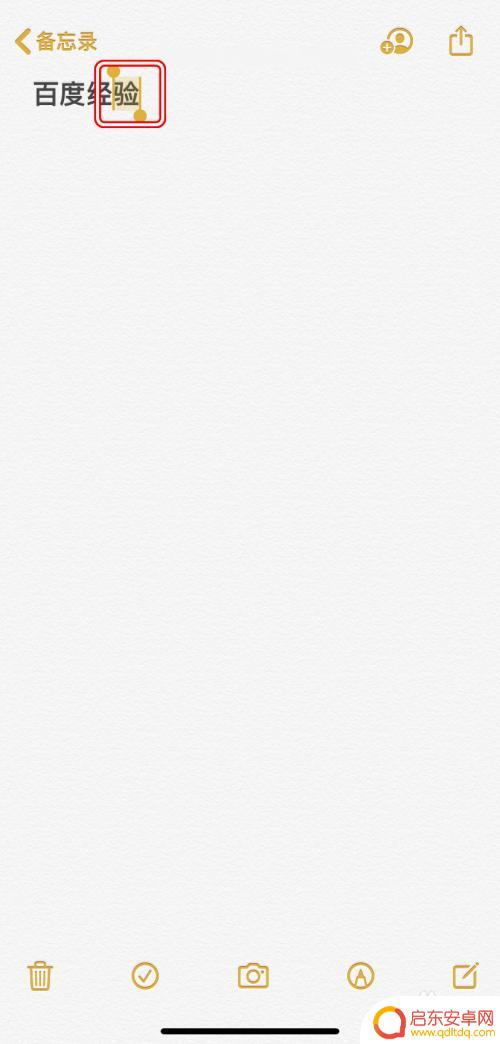
6.其实还有更快捷的操作,三指左滑即可快速撤销。
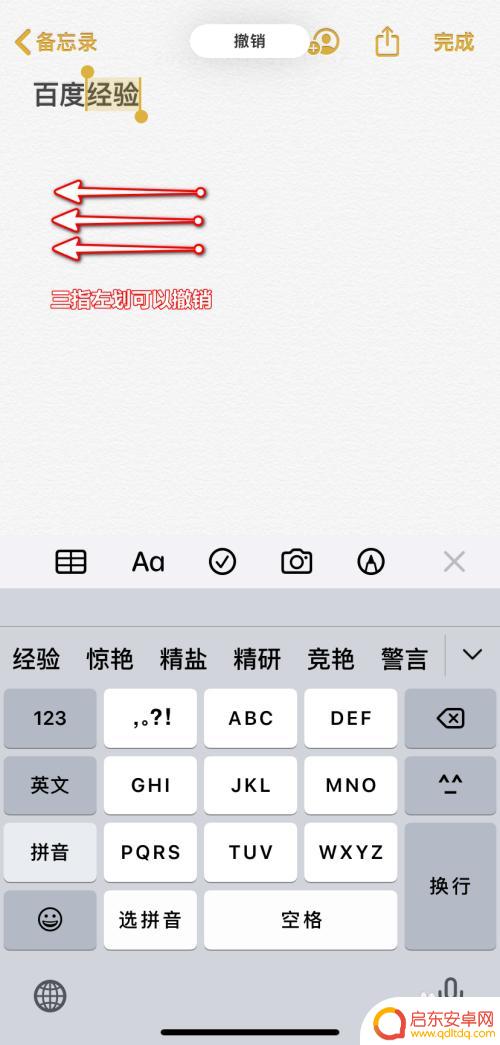
7.此外,三指右滑可以实现重做操作。
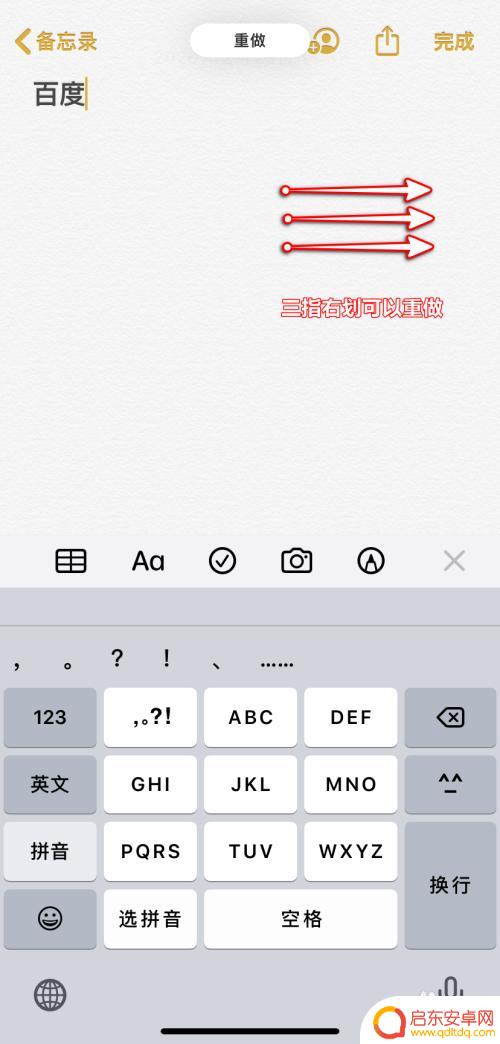
以上就是iPhone手机怎么撤销的全部内容,还有不清楚的用户可以参考一下小编的步骤进行操作,希望对大家有所帮助。
相关教程
-
苹果手机怎么撤回评论 iPhone如何进行操作撤销和重做
苹果手机是目前市面上最受欢迎的智能手机之一,但在使用过程中难免会出现误操作或者后悔发出的评论,苹果手机如何撤回评论呢?iPhone如何进行操作撤销和重做呢?在这篇文章中我们将为...
-
苹果手机如何撤回编辑信息 如何在iPhone上进行撤销/重做操作
在使用iPhone时,我们常常会遇到需要撤销或重做编辑信息的情况,特别是在发送信息或编辑文档时,不小心误操作可能会导致一些不必要的麻烦。幸运的是苹果手机提供了便捷的操作方式,让...
-
苹果手机怎么撤销照片 AppleiPhone如何撤销/重做文字输入
在使用苹果手机时,我们经常会遇到一些不小心操作的情况,例如误删除照片或者需要重做刚刚输入的文字,针对这些情况,苹果手机提供了怎样的撤销或者重做功能呢?苹果iPhone手机的撤销...
-
苹果手机怎么取消剪切 iPhone如何撤销操作
在使用iPhone手机时,我们经常会遇到误操作或者不小心剪切了重要信息的情况,针对这种情况,我们应该如何取消剪切操作呢?iPhone手机提供了简单的撤销操作功能,让我们能够轻松...
-
苹果手机怎么摇出撤销 iPhone手机摇一摇撤销功能怎么关闭
近年来,苹果手机的智能功能不断提升,其中一项备受用户喜爱的功能便是摇一摇撤销,通过摇动iPhone手机,用户可以撤销最近的操作,避免误操作带来的不便。对于一些用户而言,摇一摇撤...
-
苹果手机计算机如何撤回 Iphone手机计算器输错数字如何撤销
随着科技的不断发展,苹果手机已经成为了人们生活中不可或缺的一部分,其中,手机计算机的使用在我们的日常生活中起到了极其重要的作用。每个人在使用手机计算器时...
-
手机access怎么使用 手机怎么使用access
随着科技的不断发展,手机已经成为我们日常生活中必不可少的一部分,而手机access作为一种便捷的工具,更是受到了越来越多人的青睐。手机access怎么使用呢?如何让我们的手机更...
-
手机如何接上蓝牙耳机 蓝牙耳机与手机配对步骤
随着技术的不断升级,蓝牙耳机已经成为了我们生活中不可或缺的配件之一,对于初次使用蓝牙耳机的人来说,如何将蓝牙耳机与手机配对成了一个让人头疼的问题。事实上只要按照简单的步骤进行操...
-
华为手机小灯泡怎么关闭 华为手机桌面滑动时的灯泡怎么关掉
华为手机的小灯泡功能是一项非常实用的功能,它可以在我们使用手机时提供方便,在一些场景下,比如我们在晚上使用手机时,小灯泡可能会对我们的视觉造成一定的干扰。如何关闭华为手机的小灯...
-
苹果手机微信按住怎么设置 苹果手机微信语音话没说完就发出怎么办
在使用苹果手机微信时,有时候我们可能会遇到一些问题,比如在语音聊天时话没说完就不小心发出去了,这时候该怎么办呢?苹果手机微信提供了很方便的设置功能,可以帮助我们解决这个问题,下...